Cara Install LUSCA HEAD r14809 pada Ubuntu Server 12.04.2 LTS

Speed Test
Sebuah perantara (sistem komputer atau aplikasi) yang bertindak sebagai perantara permintaan dari pengguna (client)
mencari sumber daya dari peladen lain. Penggunalayan A terhubung ke
peladen perantara, meminta beberapa layanan, seperti berkas, sambungan,
laman, atau sumber daya lainnya, yang tersedia dari peladen yang
berbeda. Peladen perantara menilaiuji (evaluate) permintaan
menurut aturan penyaringan. Sebagai contoh, mungkin tapis lalu lintas
oleh alamat IP atau protokol. Jika permintaan diperiksasah (validate) oleh tapis, perantara menyediakan sumber daya dengan menghubungkan ke peladen yang berkaitpaut (relevant) dan meminta layanan atas nama penggunalayan. Sebuah peladen perantara secara ikhtiari (optional)
dapat mengubah permohonan penggunalayan atau menanggapi di peladen, dan
kadang-kadang mungkin melayani permintaan tanpa menghubungi peladen
yang ditetapkan. Dalam hal ini, tanggapan yang tembolok dari peladen
pencil (remote server), dan selanjutnya kembali permintaan bahara (content) yang sama secara langsung.
LUSCA HEAD r14809 adalah salah satu aplikasi Proxy Server yang kini banyak digunakan untuk menunjang sebuah jaringan. Umumnya penggunanya adalah Cyber Cafe (Warung Internet), Perkantoran, Koneksi Rumah Tangga, dan lain-lain.
Bahan Installasi LUSCA HEAD r14809
1. Ubuntu Server 12.04.2 LTS yang sudah diinstall dan telah berjalan dengan baik.
2. Koneksi internet
yang mumpuni, bisa 2Mbps atau 3Mbps (semakin besar bandwidth Anda maka
akan semakin cepat pula proses penginstalan ini selesai).
3. Putty >>
Adalah aplikasi untuk me-remote Ubuntu Server 12.04.2 LTS dengan melalui
SSH. Anda bisa mendownloadnya disini : http://the.earth.li/~sgtatham/putty/latest/x86/putty.exe
4. FileZilla atau WinSCP atau aplikasi File TransferProtocol (FTP) yang bisa digunakan untuk membantu proses penginstalan LUSCA Head r14809. Pilih salah satu, Anda bisa mendownloadnya disini : Download FileZilla <> Download WinSCP
5. Cemilan dan Kopi untuk menemani Anda ngoprek LUSCA Head r14809…. hehehehehehe (yang ini wajib hukumnya)
Maka langkah pertama yang harus kita
lakukan adalah login ke server tersebut menggunakan Putty (SSH).
Misalkan IP Ubuntu-nya 192.168.6.11
Kemudian login dengan super user (SU) dengan cara:
sudo su
kemudian masukan password root ubuntu anda..Langkah selanjutnya adalah update Ubuntu Server 12.04.2 LTS. Command :
apt-get update
Berikutnya kita install paket-paket yang dibutuhkan untuk menginstal LUSCA Head r14809 :
apt-get install squid squidclient squid-cgi gcc build-essential sharutils ccze libzip-dev automake1.9 acpid

Install dependency development tool
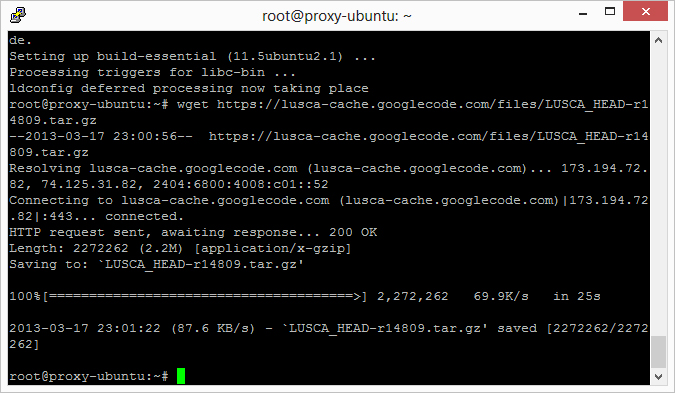
Download LUSCA HEAD r14809 wget
tar -zxvf LUSCA_HEAD-r14809.tar.gz
Pindah ke directoryLUSCA HEAD r14809 kemudian mulai lakukan proses compile :
cd LUSCA_HEAD-r14809
Compile dengan opsi :
./configure
-prefix=/usr/local/squid -exec-prefix=/usr/local/squid
-enable-delay-pools -enable-cache-digests -enable-poll
-enable-linux-netfilter -enable-removal-policies -with-maxfd=65535
-enable-storeio=aufs -disable-wccp -enable-x-accelerator-vary
-enable-kill-parent-hack -enable-async-io=30 -disable-ident-lookups
INGAT !!! Yang kita lakukan diatas adalah
Opsi compile LUSCA HEAD r14809 dengan tanpa menggunakan CFLAG (Processor).
Jika ingin menggunakan CFLAG, silahkan bisa merujuk kesini :
Catatan : Semua hasil kompilasi dari LUSCA Head r14809
ini adalah versi “standalone”. Maka letak konfigurasi (squid.conf,
storeurl.pl, /cache) berbeda dari umumnya. Maka perhatikan baik-baik path yang dianjurkan pada tutorial kali ini.

Compile LUSCA HEAD r14809
make all && make install

Compilation LUSCA HEAD r14809 process

Compilation LUSCA HEAD r14809 process-done
/usr/local/squid/sbin/squid -v
Harusnya muncul kurang lebih seperti ini :
Check version squid
cd /usr/local/squid/etc

cd to etc squid
Selanjutnya kita hapus squid.conf bawaan, lalu kita buat file squid.conf yang baru, kemudian masukkan konfigurasi yang baru :
rm -rf squid.conf && touch squid.conf && nano squid.conf
Copy Paste squid.conf dari sini :
Apabila sudah di paste, kemudian cari dan
ubah pada bagian ini “acl localnet src 192.168.1.0/24″ dengan network
yang anda setting.

Edit squid.conf writeout
Lanjutkan dengan membuat file storeurl.pl dan edit dengan nano :
touch storeurl.pl && nano storeurl.pl
Copy Paste dari sini :
Touch Storeurl.pl nano
OK, selanjutnya kita ubah mode squid.conf dan storeurl.pl agar bisa “dibaca dan ditulis” oleh LUSCA Head r14809
chown
proxy:proxy squid.conf && chmod 777 squid.conf && chown
proxy:proxy storeurl.pl && chmod a+x storeurl.pl

chmod squid.conf chmod storeurl
mkdir /cache && chown proxy:proxy /cache && chmod 777 /cache
Catatan : Dari proses konfigurasi dan
compile yg awal. Secara otomatis direktori “/cache” ini terbuat. Namun
owner-nya masih “root”, sedangkan untuk dijalankan, owner
(kepemilikan)nya harus “proxy:proxy”. Jika Anda membutuhkan “lebih
banyak” direktori untuk menyimpan cache, silahkan membuat direktori
sendiri sesuai keinginan.
Berikutnya, kita buat lebih dahulu
direktori untuk menyimpan “log” yang berfungsi untuk melihat “aktifitas”
/ trafik dari LUSCA Head r14809 :
mkdir /var/log/squid && chown proxy:proxy /var/log/squid && chmod 777 /var/log/squid
Pindah ke direktori yg baru kita buat tadi. dan lanjutkan dengan membuat beberapa file “log” yang dibutuhkan
cd
/var/log/squid && touch access.log cache.log store.log
&& chmod 777 access.log cache.log store.log && chown
proxy:proxy access.log cache.log store.log
OK, lanjut kita buat swap dari cache kita
/usr/local/squid/sbin/squid -z
Hasilnya kurang lebih seperti ini (tidak meninggalkan notifikasi error sama sekali) :
Make swap cache
Alhamdulillah, selesai juga…. Eittsss… belum… masih ada satu langkah lagi. Kita jalankan LUSCA Head r14809 terlebih dahulu :
/usr/local/squid/sbin/squid -NDd1 &

LUSCA HEAD r14809 start
Sampai disini kita sudah berhasil menginstall LUSCA Head r14809 pada Ubuntu Server 12.04.2 LTS
Untuk selanjutnya silahkan atur NAT pada
router masing-masing agar request dari klien ke Internet bisa di
“direct” (dibelokkan) ke proxy LUSCA Head r14809 di Ubuntu Server
12.04.2 LTS kita. Untuk port transparent proxy-nya saya menggunakan port
8080.
Konfigurasi Firewall Nat pada Mikrotik:
/ip firewall nat
chain=dstnat action=dst-nat to-addresses=192.168.6.11 to-ports=8080
protocol=tcp src-address-list=192.168.1.0/24 dst-port=80
Keterangan :
to-adresses >> IP Proxy Ubuntu
src-address-list >> Alokasi IP Client
Agar LUSCA Head r14809 otomatis “berjalan” ketika mesin proxy server kita restart tambahkan script ini :to-adresses >> IP Proxy Ubuntu
src-address-list >> Alokasi IP Client
echo “/usr/local/squid/sbin/squid -NDd1 &” >> /etc/rc.local
Apabila semuanya sudah selesai dan berjalan dengan baik tanpa error, kemudian test di komputer client buka url berikut http://www.whatismyip.com/
Jika terdapat tulisan Proxy Detected, berarti settingan proxy lusca kita sudah berhasil..Tambahan :
Untuk melihat aktifitas (access.log) dari LUSCA Head r14809 :
tail -f /var/log/squid/access.log | ccze

LUSCA HEAD is on fire
Sumber:http://gerakanopensource.wordpress.com/2013/07/25/cara-install-lusca-head-r14809-pada-ubuntu-server-12-04-2-lts/




Tidak ada komentar:
Posting Komentar